修复:Google Chrome中的错误429请求过多
Google Chrome 中的错误429 请求过多是一个不时发生的常见问题。当您尝试在特定时间段内发出多个请求时,通常会出现此错误。在这种情况下,服务器不准备立即执行所有请求或调用。为了减少短时间内发送的大量服务器请求,您的设备会暂时阻止该帐户。
当网站所有者或 Google 的服务器出现故障时,也可能会出现此错误。结果,Google Chrome 停止工作或导致错误代码 429。在这篇博文中,我们提出了一些简单的解决方法来帮助消除此错误。尽管您可能会遇到不同类型的错误代码,但它们中的每一个都代表同一件事。它们如下——
- HTTP 429
- 429 错误
- 错误 429(请求过多)
- 429 请求过多
- 请求太多
如何修复 Google Chrome 中的错误 429 请求过多
首先,您需要确定是否由于浏览器不兼容或您正在访问的网页本身已损坏而发生此错误。启动另一个浏览器,如 Mozilla Firefox,然后重新访问出现错误 429 的同一网页。
如果错误没有出现在 Firefox 上,您可以依次执行以下修复。但是,如果您确实在 Mozilla 上也收到错误 429,则该错误发生在 Web 所有者端,您真的无法解决此问题。要修复 Google Chrome 中的错误 429,请遵循以下简单的解决方法 –
1] 重新启动 Chrome 并重新打开该网页
很多时候,这是一个小问题,通常会在您重新启动 Chrome 浏览器或 Windows 本身时解决。按照这两种简单的解决方法进行操作,看看错误是否会自行解决。
2]清除存储的缓存和浏览器历史记录
当您第一次访问某个站点时,缓存数据会存储在您的设备中,以便您再次访问该站点时减少加载时间。然而,将缓存数据累积到一个巨大的水平并不是一件有成果的事情,因为这些只是垃圾文件,它们会减慢您的计算机并导致错误 429。为了释放您的存储空间并顺利运行设备,您需要清除缓存并定期浏览历史记录。这是如何做到的 –
- 首先,您需要打开 Chrome 浏览器。
- 转到屏幕的右上角,然后单击自定义和控制 Google Chrome(三个点)选项。
- 从菜单列表中,打开设置。
- 滚动并选择高级下拉按钮。
- 在“隐私和安全”部分下,单击“清除浏览数据”。
- 在基本区域中,选中“Cookie 和其他站点数据”和“缓存图像和文件”复选框。
- 单击“清除数据”按钮以删除 Cookie 和缓存文件。
- 成功清除存储的缓存后,重新启动 Chrome。
3]检查你的网络
当您使用低速互联网时,也可能会出现此错误。同样,您可以通过连接到不同的网络来确认这一点。为简单起见,您最好更改 ISP 并使用移动热点连接您的设备。现在,检查页面是否成功加载而没有进入错误代码 429。
4] 配置代理或其他 V 服务
如果您确实使用代理设置或 V 服务访问互联网,这也可能会在通过 Google Chrome 浏览时触发错误 429。去检查您的代理或 V 服务是否处于活动状态并正在运行。如果是,请确保暂时禁用它们并再次浏览。
Settings (Win + I) > Network & internet > V
Settings (Win + I) > Network & internet > Proxy
- 禁用 V、代理或两者,然后重新启动您的 PC。
- 检查错误 429 是否从下次登录中解决。
如果在清除 Chrome 上存储的缓存并禁用V & Proxy后错误仍然存在,则服务器一定已停止工作。等待一段时间,错误会自动解决。
以上是 修复:Google Chrome中的错误429请求过多 的全部内容, 来源链接: www.tmjl8.com/smart/434163.html


![Jedi Survivor EXCEPTION ACCESS VIOLATION错误 [修复]](/wp-content/uploads/thumbs2/2024/2/1304530_thumbnail.jpg)
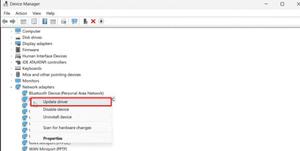


![Windows重置期间所需的文件不受信任[修复]](/wp-content/uploads/thumbs2/2024/2/1304573_thumbnail.jpg)

![开发主页未更新;卡在90% [修复]](/wp-content/uploads/thumbs2/2024/2/1304564_thumbnail.jpg)
